
- ავტორი John Day [email protected].
- Public 2024-01-30 10:22.
- ბოლოს შეცვლილი 2025-06-01 06:09.
ბოლო რამდენიმე თვის განმავლობაში ადამიანები მეკითხებოდნენ იმ პრობლემების შესახებ, რომლებიც მათ შეექმნათ იმ პროგრამულ უზრუნველყოფასთან, რომელიც მოწოდებულია ჩემს ბოლო Apple- ში Windows- ზე დაფუძნებულ Instructable- ზე. მე აღმოვაჩინე ახალი პროგრამა, სახელწოდებით Jaadu VNC, ეს საშუალებას გაძლევთ იგივე გააკეთოთ, მაგრამ უკეთესი ხარისხით და შესრულებით. პირველ რიგში, მე არ ვაპირებ ფასით დავიკვეხნო, რადგან ის არის App Store- ში თითქმის 25 დოლარად ან 15 ფუნტ სტერლინგამდე ჩემი დიდი ბრიტანეთის აუდიტორიისთვის და როგორც ჩანს ბევრი ფული უნდა გადაიხადოს ამაში, მაგრამ ჩემი აზრით ეს არის საუკეთესო აპლიკაცია ოდესმე გადახდილი. თუ არ ხართ დარწმუნებული იმაში, რომ გადაიხდით, არ მიიღოთ, ან იყიდეთ და არ მოგწონთ, ვწუხვარ, რომ არ გაამართლა თქვენი მოლოდინი.
ნაბიჯი 1: დაწყება
თუ თქვენ ფიქრობთ ამ პროგრამული უზრუნველყოფის შეძენაზე, ყველაფერი რაც თქვენ გჭირდებათ არის გადადით თქვენს Iphone/ Ipod touch- ზე და ეწვიეთ App Store- ს და მოძებნეთ სიტყვა Jaadu. ამის შემდეგ 3 პროდუქტი უნდა გამოჩნდეს და შემდეგ დააწკაპუნეთ ერთზე, სადაც ნათქვამია Jaadu VNC. შემდეგ უბრალოდ დააინსტალირეთ და დაელოდეთ მის აპლიკაციას. ახლა თქვენ უნდა გქონდეთ Jaadu სიმბოლო თქვენს Iphone/ Ipod touch- ზე.
ნაბიჯი 2: სახიფათო ნივთები
ახლა თქვენ მზად ხართ დააინსტალიროთ ძალიან საჭირო პროგრამული უზრუნველყოფა თქვენს კომპიუტერზე. თუ თქვენ გაქვთ Windows ოპერაციული სისტემა, გთხოვთ ეწვიოთ https://www.jaaduvnc.com/support/windows ნაბიჯი 1 სერვერის ულტრა VNC დაინსტალირებაPros: შესანიშნავი Vista მხარდაჭერა, კლავიატურის ინტერნაციონალიზებული მხარდაჭერა: მედია გასაღების მხარდაჭერა მოითხოვს ხელით დაყენებას, შეზღუდული მრავალჯერადი მონიტორის მხარდაჭერა მჭიდრო VNCPros: სრული მრავალჯერადი მონიტორის მხარდაჭერა, მედია კლავიშის ავტომატური მხარდაჭერა, უფრო მარტივი კონფიგურაცია წინააღმდეგობა: შეზღუდული Vista მხარდაჭერა, კლავიატურის ინტერნაციონალიზებული მხარდაჭერა ნაბიჯი 2 Jaadu Connect- ის ინსტალაცია გამოიყენეთ რჩევა მოცემული ნაბიჯი 3 Jaadu- ს გაშვება კომპიუტერთან დაკავშირება Mac ოპერაციული სისტემა გთხოვთ ეწვიოთ https://www.jaaduvnc.com/support/mac ნაბიჯი 1 ჩართეთ ეკრანის გაზიარება სწრაფი მეთოდი. დადებითი: ცალკე გადმოწერა, სწრაფი დაყენება, მრავალჯერადი ჩვენების მხარდაჭერა მედია ღილაკები OR რეკომენდებული მეთოდი. დადებითი: სწრაფი განახლება, დაბალი ფერის მხარდაჭერა, მედია და მოცულობის გასაღების მხარდაჭერა კონუსები: გადმოწერა საჭიროა, არ უჭერს მხარს მრავალ ეკრანს ნაბიჯი 2 ინ შეაჩერე Jaadu VNC Connect გამოიყენეთ რჩევები ნაბიჯი 3 მუშაობს Jaadu დაუკავშირდით Mac- ს არ ვარ დარწმუნებული, რომ ეს იმუშავებდა Linux- ის ოპერაციულ სისტემაზე, მაგრამ მე ვდებ ფსონს, რომ ვინმეს შეეძლო ეს გამოეცადა და მითხრა ამის შესახებ, ასე რომ მე შემიძლია ამის განახლება ხალხის ინფორმირებისთვის. ასე რომ კომენტარები მისასალმებელია
ნაბიჯი 3: მხარდაჭერა
თუ თქვენ გაქვთ რაიმე პრობლემა ამ პროგრამულ უზრუნველყოფასთან დაკავშირებით, გთხოვთ ეწვიოთ ამ პროგრამული უზრუნველყოფის მხარდაჭერას და გადახედეთ დაყენების გზამკვლევებს ან პრობლემების მოგვარებას. მხარდაჭერის გვერდი https://www.jaaduvnc.com/support თუ ისინი ვერ დაგეხმარებიან თქვენს პრობლემასთან დაკავშირებით შეგიძლიათ დატოვოთ კომენტარი და მე შევეცდები გავაკეთო რაც შემიძლია დაგეხმაროთ. გთხოვთ შეეცადოთ დატოვოთ დადებითი გამოხმაურება და მითხრათ რას ფიქრობთ ამ აპლიკაციაზე. აქ არის მოკლე ვიდეო, რომელიც გიჩვენებთ თუ როგორ უნდა დაიწყოთ და გამოიყენოთ Jaadu Connecthttps://www.youtube.com/watch? V = NM5-wsUdTXk
გირჩევთ:
აკონტროლეთ კომპიუტერი თქვენი თავით!: 6 ნაბიჯი (სურათებით)

გააკონტროლეთ კომპიუტერი თქვენი თავით!: გამარჯობა, მე შევქმენი სისტემა, რომელიც საშუალებას გაძლევთ აკონტროლოთ თქვენი კომპიუტერის მაუსი მხოლოდ თქვენი თავის გადაადგილებით. თუ მოგწონთ ჩემი პროექტი, ნუ მოგერიდებათ ხმა მომცეთ არდუინოს კონკურსში 2017 წ.;) რატომ გავაკეთე ეს? მინდოდა შემექმნა ობიექტი, რომელიც ქმნის ვიდეო თამაშებს
აკონტროლეთ კომპიუტერი სტეპერიანი ძრავით!: 9 ნაბიჯი (სურათებით)

გააკონტროლეთ კომპიუტერი სტეპერ ძრავით! ამ ინსტრუქციებში, მოდით ვისწავლოთ როგორ გამოვიყენოთ იგი ჩვენი კომპიუტერის გასაკონტროლებლად. ასე რომ, ყოველგვარი გაფრთხილების გარეშე, დავიწყოთ
მიიღეთ თქვენი სახლის WiFi მანქანით თქვენთან ერთად: 5 ნაბიჯი
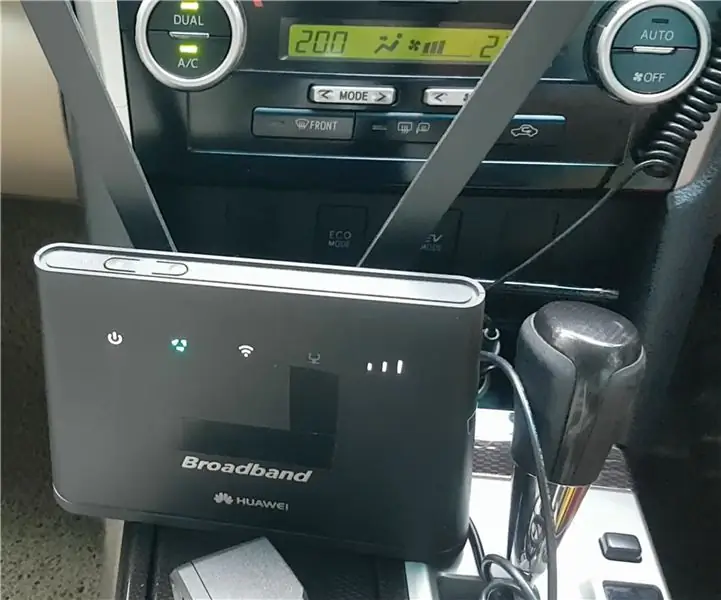
წაიყვანეთ თქვენი სახლის WiFi მანქანით თქვენთან ერთად: მაშინაც კი, ჩვენ მოგვწონს ეს თუ არა, ჩვენ უკვე იმ მდგომარეობაში ვართ, სადაც საათობით ვჯდებით მანქანაში ხანგრძლივი მოგზაურობისას. დროის გასავლელად, თქვენ იღებთ ჩვენს ტელეფონს, მაგრამ ადრე თუ გვიან თქვენ იღებთ სულელურ შეტყობინებას მობილური კომპანიისგან, რომელშიც ნათქვამია, რომ მონაცემები ამოწურულია
აკონტროლეთ კომპიუტერი თქვენი Ipod Touch ან Iphone– ით: 4 ნაბიჯი

გააკონტროლეთ კომპიუტერი თქვენი Ipod Touch ან Iphone– ით: ეს არის ჩემი პირველი ინსტრუქცია, ასე რომ ვწუხვარ, თუ ის არ არის საუკეთესო. ოდესმე გნებავთ არ იჯდეთ თქვენს დივანზე ან საწოლზე და აკონტროლოთ თქვენი Mac ან Windows მოწყობილობები მარტივი გზით. ეს ინსტრუქცია გასწავლით თუ როგორ გააკონტროლოთ თქვენი კომპიუტერი თქვენი Ipo– ს საშუალებით
აკონტროლეთ თქვენი iPhone ან IPod Touch თქვენი კომპიუტერით: 4 ნაბიჯი

აკონტროლეთ თქვენი iPhone ან IPod Touch თქვენი კომპიუტერით: ეს ინსტრუქცია გასწავლით თუ როგორ გამოიყენოთ veency, Cydia– დან ხელმისაწვდომი პროგრამა, რომელიც საშუალებას მოგცემთ გააკონტროლოთ თქვენი iPhone ან iPod თქვენს კომპიუტერში VNC– ით. ეს მოითხოვს თქვენ გქონდეთ:- jailbroken iPhone ან iPod touch Cydia– სთან-კომპიუტერი
